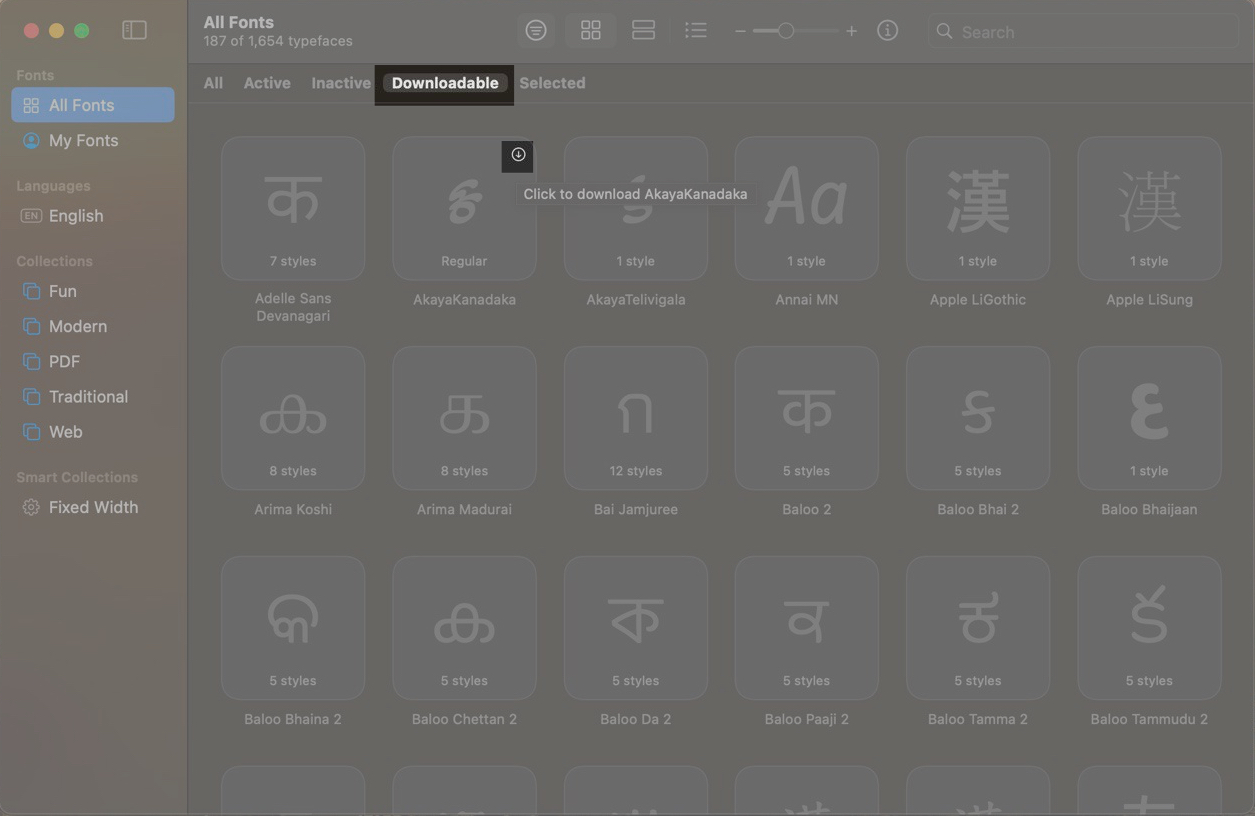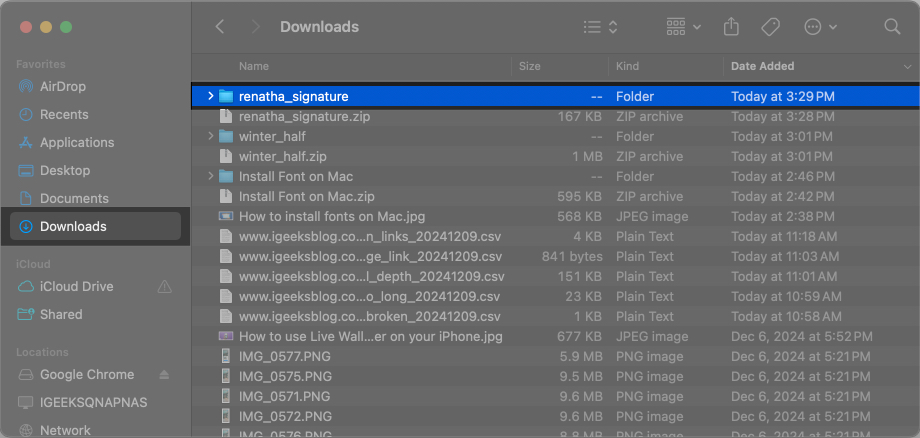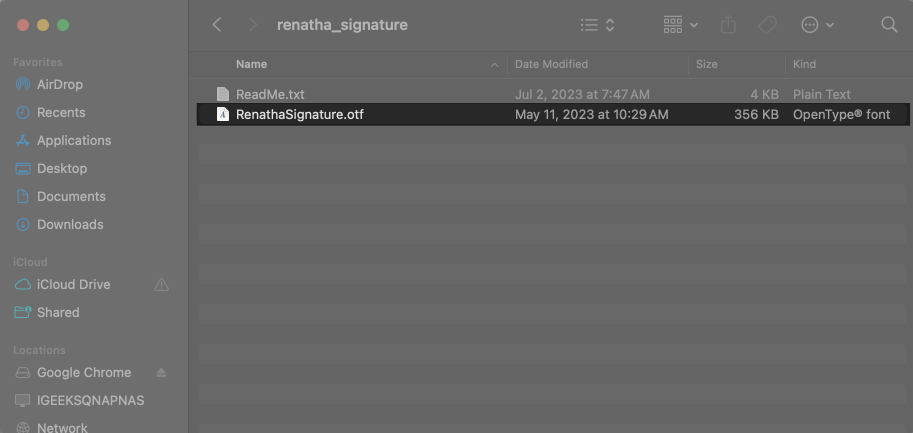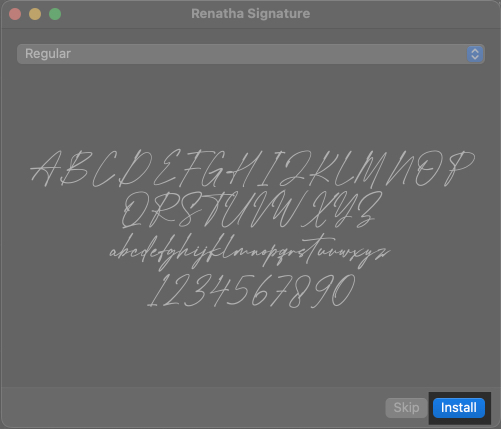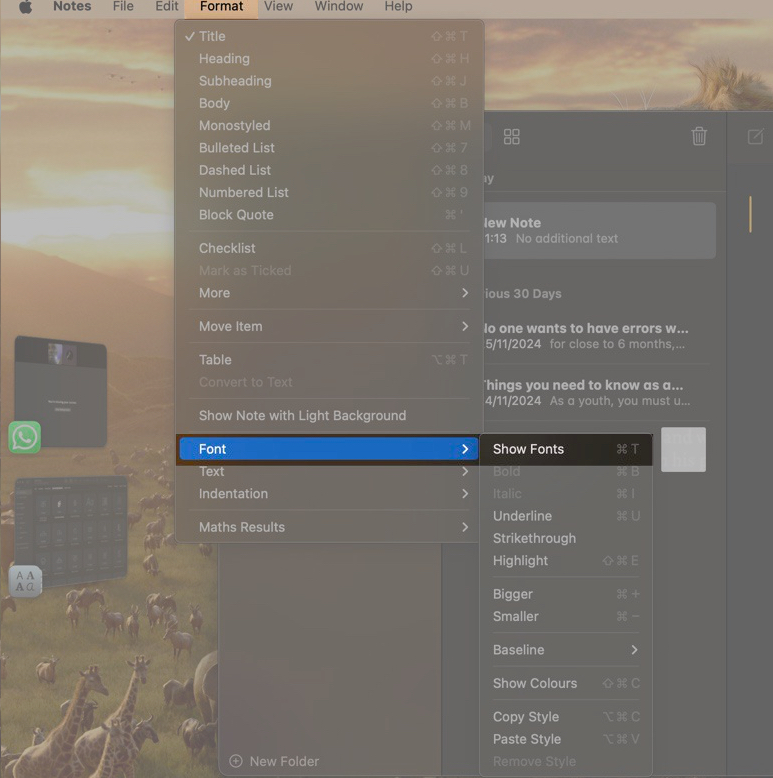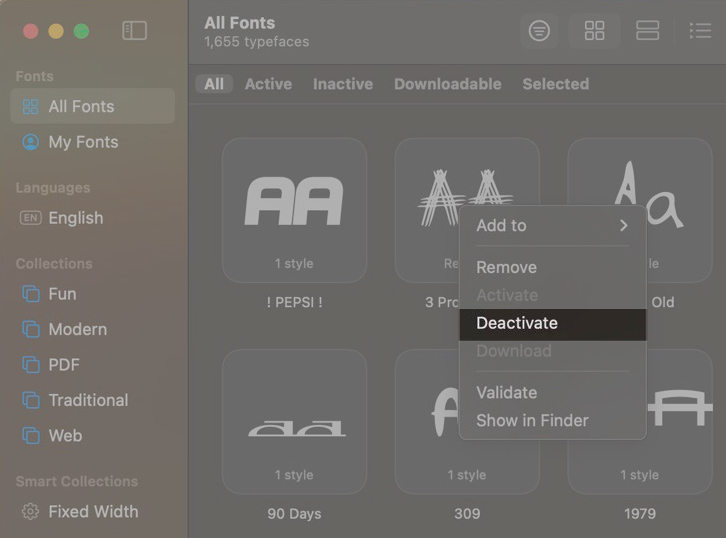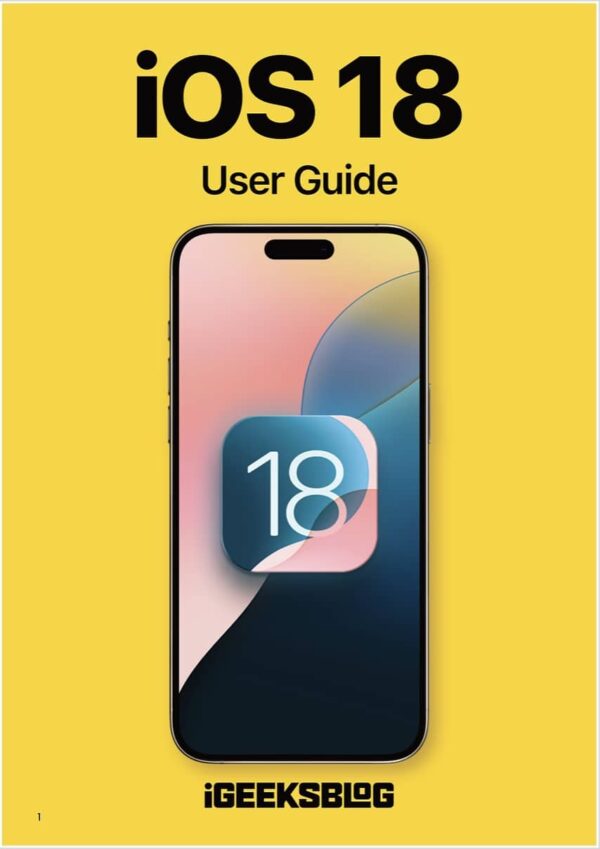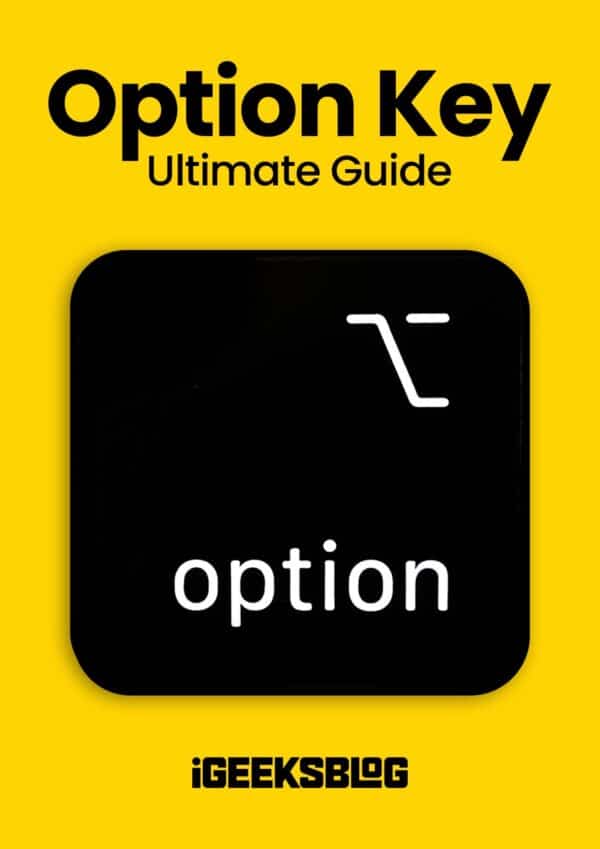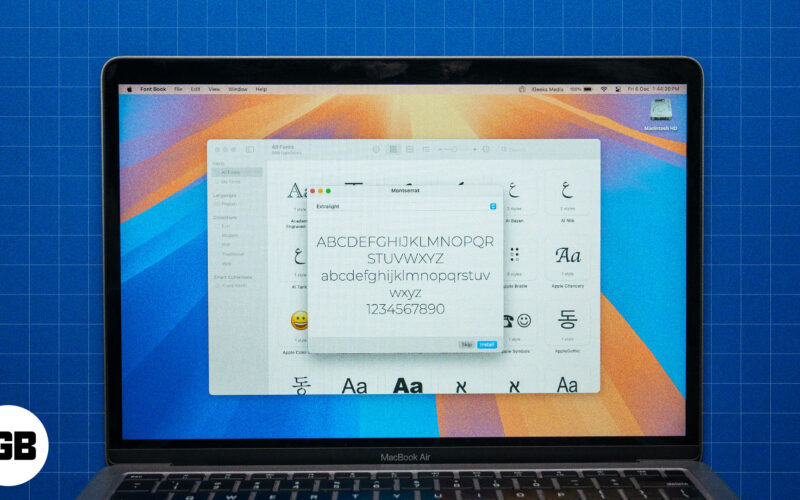
A macOS rengeteg beépített betűtípussal rendelkezik, de érdemes lehet többet is telepíteni a szövegek megjelenésének megváltoztatásához projektjeihez vagy terveihez. Szerencsére a Mac gépen található Font Book alkalmazás megkönnyíti az Apple és a harmadik féltől származó betűtípusok telepítését. Olvasson tovább, ha megtudhatja, hogyan telepíthet új betűtípusokat Mac számítógépre, hogyan kezelheti őket, és hogyan lehet hibaelhárítást végezni a betűtípusokkal, amikor azok nem működnek.
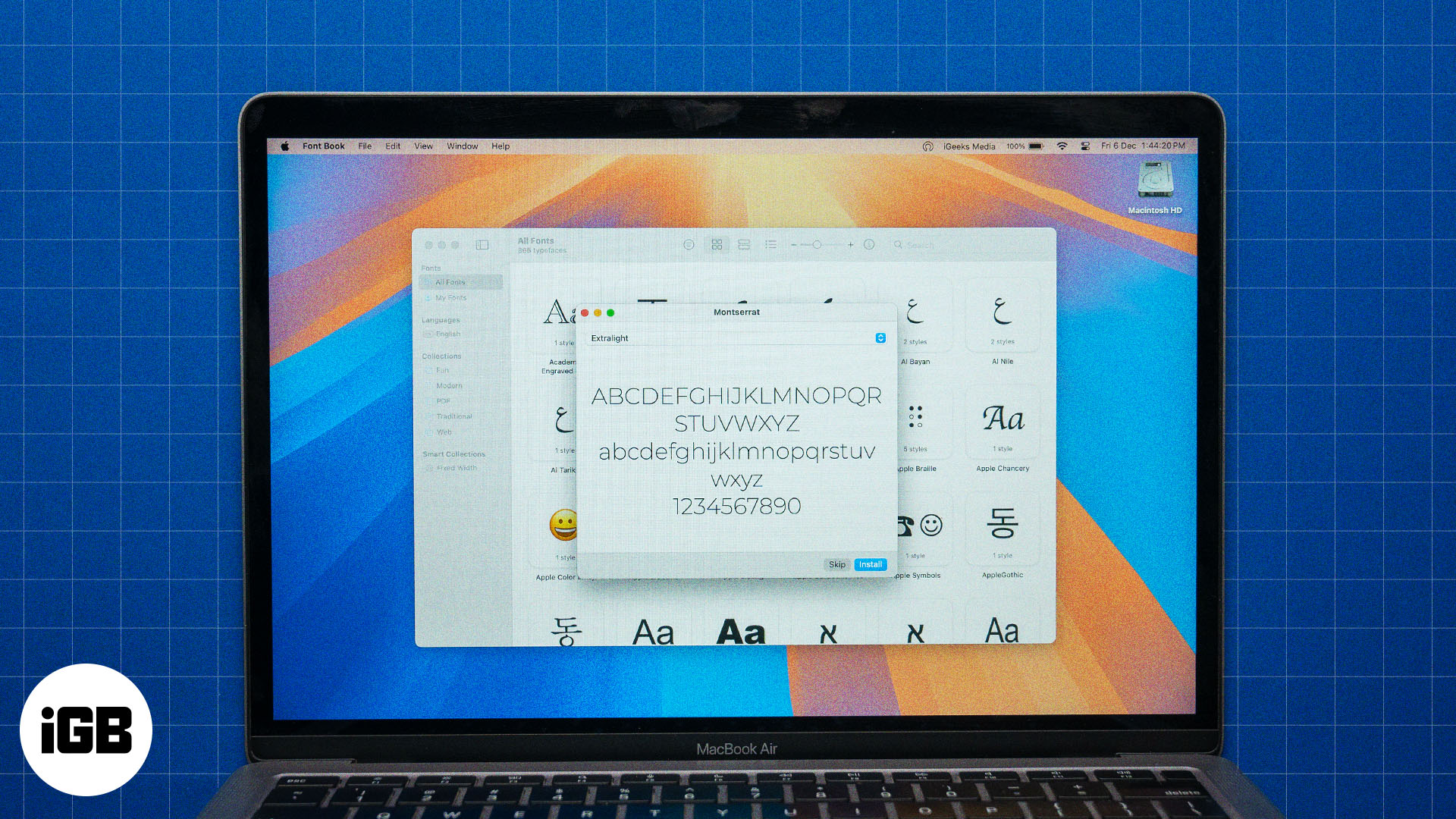
Hol találhat betűtípusokat Machez?
A Font Book segítségével a Mac számítógépen elérhető betűtípusokon kívül további – többnyire ingyenes – betűtípusokat is találhat az interneten. Íme néhány népszerű harmadik féltől származó platform, amelyet érdemes megnézni:
Betűtípusok telepítése Mac-en
Telepítheti a betűtípusokat Mac számítógépére a Font Book alkalmazással, vagy manuálisan is telepítheti őket, ha harmadik féltől származó forrásból töltötte le őket. Az alábbiakban mindkét módszert végigvezetjük.
Betűtípusok telepítése a Font Book segítségével
A legegyszerűbb módja annak, hogy menő új betűtípusokat szerezzen be Mac számítógépére, ha telepíti őket a Font Book segítségével. Itt vannak a követendő lépések:
- Indítsa el a Font Book alkalmazást Mac számítógépén.
- Váltson a Letölthető lapra az elérhető betűtípusok böngészéséhez. Vagy használja a jobb felső sarokban található keresőmezőt egy adott betűtípus kereséséhez.
- A telepítéshez kattintson a letöltés ikonra (egy körben lefelé mutató nyíl) a betűtípuskártya jobb felső sarkában. A letölthető betűtípusok nézetét a Font Book ablak tetején található menü segítségével is módosíthatja, hogy a letöltés előtt megtekinthesse mindegyiket.
A betűtípus letöltése után elérhető lesz az aktív felhasználói fiókjában az összes olyan alkalmazásban, amely támogatja.
Betűtípusok hozzáadása Mac gépen manuálisan
A Font Book korlátozott betűkészletei miatt előfordulhat, hogy harmadik féltől származó, például a fent említett forrásokból kell letöltenie a betűtípusokat. A következőképpen kell eljárni:
- Keressen fel egy harmadik féltől származó betűtípus-forrást, például a DaFontot a böngészőjében, és töltse le a kívánt betűtípust Mac számítógépére.
- Nyissa meg a Finder alkalmazást, és válassza ki a Letöltések mappát az oldalsávon vagy az Ugrás menüből a felső menüsorban.
- Keresse meg az imént letöltött betűtípust. A betűtípusfájlok általában .zip formátumúak, ezért csomagolja ki a fájlt, és nyissa meg a betűtípus mappát.
- Kattintson duplán a fontfájlra, amelynek általában .OTF vagy .TTF kiterjesztése van, többek között a korábban említettek szerint.
- Megjelenik egy párbeszédpanel, amely a betűtípus előnézetét mutatja, és a telepítés megerősítését kéri. Kattintson a Telepítés gombra a betűtípus Machez való hozzáadásához.
Most megnyílik a Font Book alkalmazás, amely megmutatja a telepített betűtípust, amelyet a Mac számítógépén több támogatott alkalmazásban használhat.
Más módszerek a harmadik féltől származó betűtípusok manuális telepítésére a Mac gépen:
- Húzza a fontfájlt a Finder Letöltések mappájából közvetlenül a Font Book alkalmazásba.
- A Font Book menüsorban kattintson a Fájl lehetőségre, és válassza a Betűtípusok hozzáadása az aktuális felhasználóhoz lehetőséget. Ezután válassza ki a telepíteni kívánt betűtípust, és kövesse a képernyőn megjelenő utasításokat.
A telepített betűtípusok használata Macen
A telepített betűtípusok Mac-en való használatának módja a különböző alkalmazásokban eltérő lehet. A Pages például natív módot kínál a betűtípusok alkalmazáson belüli elérésére, ami eltér attól, ahogyan a tervezők a betűtípusokat használják a Photoshopban.
A telepített betűtípus használatának általános módja azonban – bár nem biztos, hogy minden alkalmazásban működik – a következő:
- Nyitott alkalmazás mellett nyomja meg a Command+T billentyűkombinációt. Vagy a menüsorban kattintson a Formátum > Betűtípusok megjelenítése vagy a Formátum > Betűtípus > Betűtípusok megjelenítése elemre, az alkalmazástól függően.
- Amikor megnyílik egy betűtípus ablak, válassza ki a módosítani kívánt szöveget, és válassza ki a kívánt betűtípust.
Előfordulhat, hogy a Mac számítógépére telepített egyes betűtípusok túl kicsik ahhoz, hogy alapértelmezett méretükben olvashatók legyenek. Szerencsére a Finderben módosíthatja az ilyen betűtípusok betűméretét az olvashatóság javítása érdekében.
A Mac betűtípusok kezelése
Ha már nincs szüksége betűtípusra, és szeretné rendben tartani a betűtípuslistát, deaktiválhatja vagy törölheti azt a Font Book alkalmazásban, az alábbiak szerint.
Betűtípus deaktiválása:
- Nyissa meg a Font Book-ot Mac számítógépén.
- Válassza ki a deaktiválni kívánt betűtípust.
- Kattintson a Szerkesztés gombra a menüsorban, és válassza a Deaktiválás parancsot, vagy egyszerűen kattintson a jobb gombbal a telepített betűtípusra, és válassza a Deaktiválás lehetőséget.
- Erősítse meg a műveletet a Betűtípus deaktiválása lehetőségre kattintva.
A fenti lépések végrehajtásával bármikor újraaktiválhatja a betűtípust, amikor szüksége van rá. A Szerkesztés menü Deaktiválása helyett egyszerűen válassza az Aktiválás lehetőséget.
Betűtípus törlése:
- Nyissa meg a Font Book.
- Válassza ki a törölni kívánt betűtípust.
- Nyomja meg a Delete gombot a betűtípus törléséhez.
- A művelet megerősítéséhez kattintson a Betűtípusok eltávolítása vagy a Nem rendszerbeli betűtípusok eltávolítása lehetőségre.
Mi a teendő, ha a telepített betűtípusok nem jelennek meg Mac számítógépen?
Ha egy betűtípus, amelyet most adott hozzá a Mac-hez, nem jelenik meg a szükséges alkalmazásokban, íme néhány hibaelhárítási lépés, amelyet kipróbálhat:
- Indítsa újra az alkalmazásokat: Néha, ha egyszerűen bezárja és újra megnyitja azt az alkalmazást, amelyben a betűtípusra van szüksége, az segíthet a frissítésben és a betűtípus megjelenésében.
- Indítsa újra a Mac-et: Ha a betűtípus továbbra sem jelenik meg, próbálja meg újraindítani a Mac-et. Ezzel az eszköz újraindul, és segít a betűtípus felismerésében az összes alkalmazásban.
- Ellenőrizze a betűtípus formátumát: Tekintse át a Mac által támogatott betűtípusokat, amelyeket korábban említettünk. Ha a telepíteni kívánt betűtípus formátuma nem támogatott, az nem fog működni. Töltsön le egy kompatibilis formátumot, és adja hozzá Mac számítógépéhez a fenti lépések végrehajtásával.
- A betűtípus érvényesítése: Ha problémái vannak egy betűtípussal, a Font Book segítségével ellenőrizheti. Nyissa meg a Font Book alkalmazást, válassza ki a betűtípust, kattintson a Fájl elemre a menüsorban, majd válassza a Kijelölés érvényesítése parancsot. A betűtípus melletti zöld ikon azt jelzi, hogy átment az ellenőrzésen, a sárga ikon figyelmeztetést, a piros ikon pedig azt, hogy sikertelen volt, és nem fog működni a rendszeren. A sikertelen betűtípust úgy távolíthatja el, hogy bejelöli a mellette lévő jelölőnégyzetet, és kiválasztja a Kipipált eltávolítása lehetőséget.
- Töltse le és telepítse újra a betűtípust: Ha a fenti megoldások egyike sem működik, próbálja meg törölni a betűtípust (a fent felsorolt lépések végrehajtásával), majd töltse le újra, majd telepítse újra Mac számítógépére.
Kijelentkezés…
A cikkben található egyszerű lépések követésével szükség esetén könnyedén telepíthet új betűtípusokat Mac számítógépére. Ne feledje, hogy amikor betűtípusokat telepít Mac számítógépére, azok általában hozzáadódnak az aktuális felhasználói fiókhoz. Ha azt szeretné, hogy a betűtípusok minden felhasználó számára elérhetőek legyenek, ezt a Font Book telepítési beállításaiban módosíthatja.
Egyéni betűtípusokat is telepíthet iPhone-ra vagy iPadre, ha személyre szabottan szeretne.
Olvassa el még:
- A betűméret megváltoztatása a Finderben Mac rendszeren
- A Homebrew telepítése Mac-re
- Betűstílus megváltoztatása a Notes alkalmazásban iPhone, iPad és Mac rendszeren
A legkeresettebb e-könyvek 📚
-
300+ Mac billentyűparancs kezdőknek és profiknak
$4.99 -
iOS 18: A végső útmutató iPhone-felhasználóknak 📲
$4.99 -
Végső útmutató a Mac Option Key-hez
$4.99